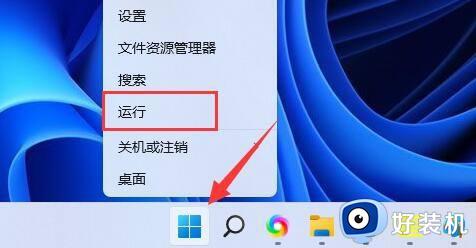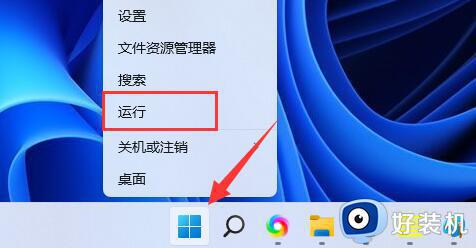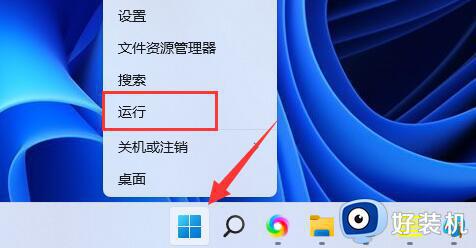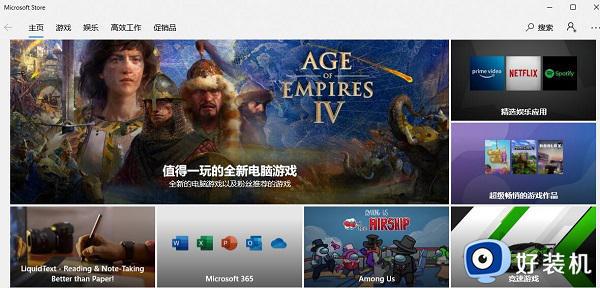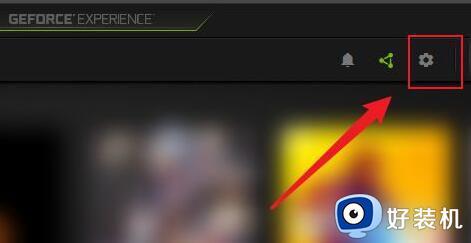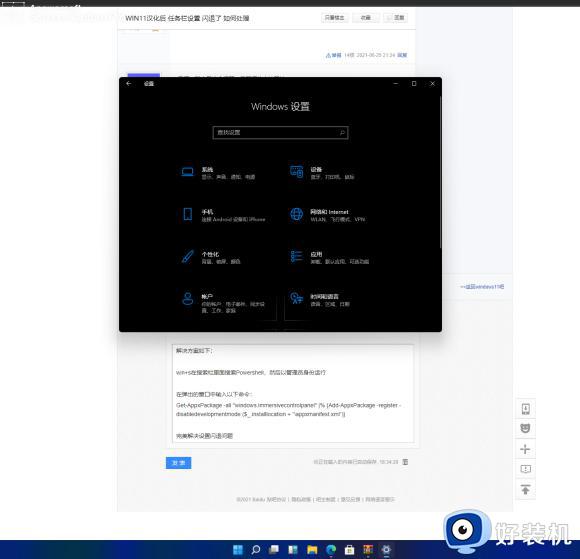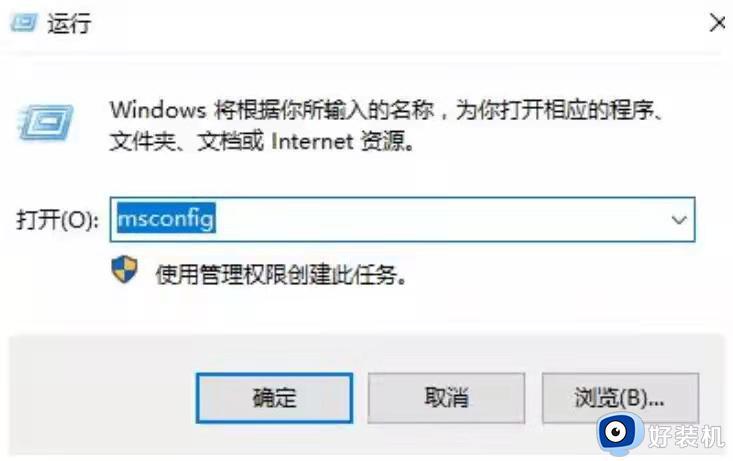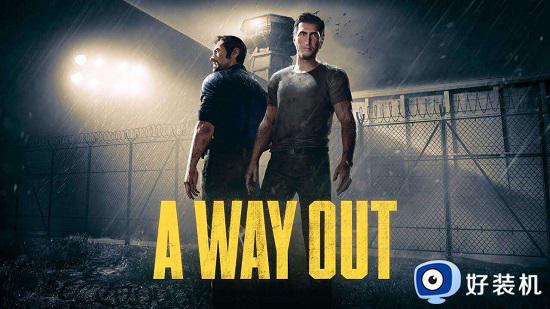win11绝地求生闪退怎么回事 win11绝地求生总是闪退如何处理
时间:2022-03-10 14:42:48作者:huige
最近有用户在安装升级win11系统之后,在玩绝地求生这款游戏时,反映说遇到了闪退会桌面的情况,重新进入之后还是会出现一样的问题,这样就没办法正常游戏了,要怎么解决这样的问题呢,接下来给大家分享一下win11绝地求生总是闪退的详细解决方法。
推荐:windows11镜像下载
方法一、
1、首先右键开始菜单,打开“运行”。
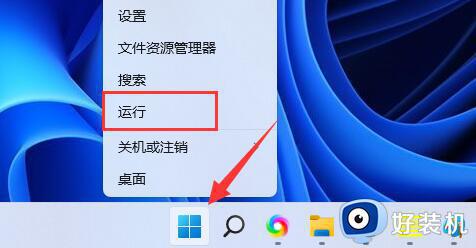
2、在其中输入“services.msc”。
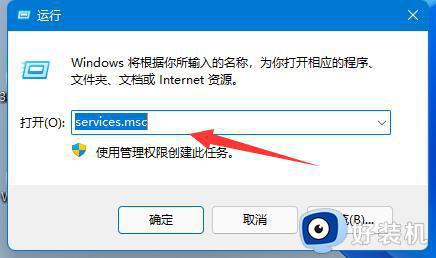
3、然后在其中找到所有VM虚拟化和Hyper-V相关服务,全部禁用就可以了。
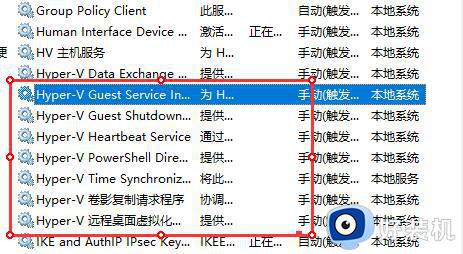
方法二、
1、如果还是会闪退,可以尝试打开“GeForce Experience”。
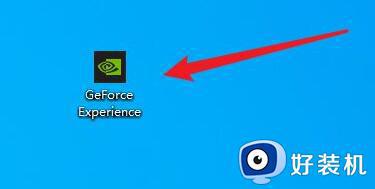
2、打开后,点击右上角的“齿轮”按钮进入设置。
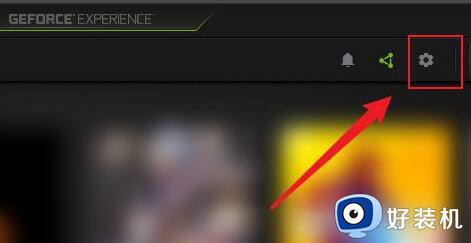
3、接着点击左上角的“常规”选项。
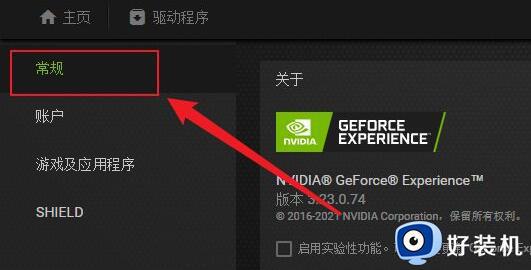
4、最后关闭其中的“游戏内覆盖”就可以了。
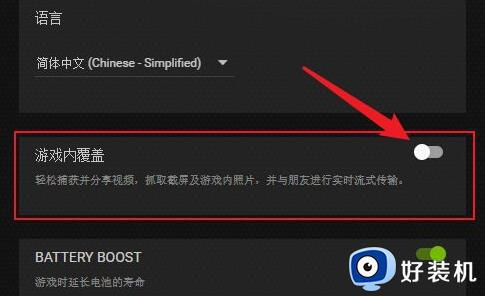
上面给大家介绍的就是win11绝地求生闪退的两种解决方法,大家可以参考上面任意一种方法来解决这个问题,相信这样就可以正常玩绝地求生这款游戏了。